
时间:2021-06-15 01:31:46 来源:www.win10xitong.com 作者:win10
win10系统对于大家来说都非常熟悉了,在使用的时候会遇到各种问题,就像win10版本号怎么查看的情况。遇到win10版本号怎么查看这种情况的网友其实不在少数,很多网友都遇到了,那有没有办法可以解决win10版本号怎么查看的问题呢?其实方法很简单,我们不妨试试这个方法:1.将鼠标挪到“此电脑”图标上,右击此电脑,点击“属性”选项。2.在点击属性后弹出的界面上就可以看到此电脑安装的系统的具体版本号了,还可以查看电脑的一些基本属性哦。(比如cpu信息还有屏显什么的。)就比较简单的处理它了。马上我们就进入今天的主题,详细说一下win10版本号怎么查看的完全解决手段。
具体方法:
方法一
1.将鼠标移到“这台电脑”图标上,右键单击这台电脑,然后单击“属性”选项。
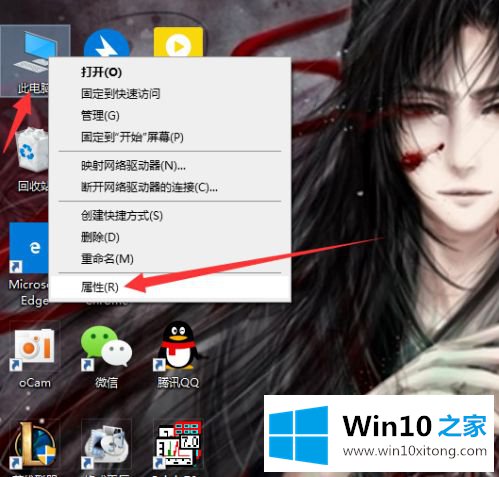
2.单击属性后,您可以看到安装在这台电脑上的系统的具体版本号,并检查计算机的一些基本属性。(如cpu信息和屏幕显示。)
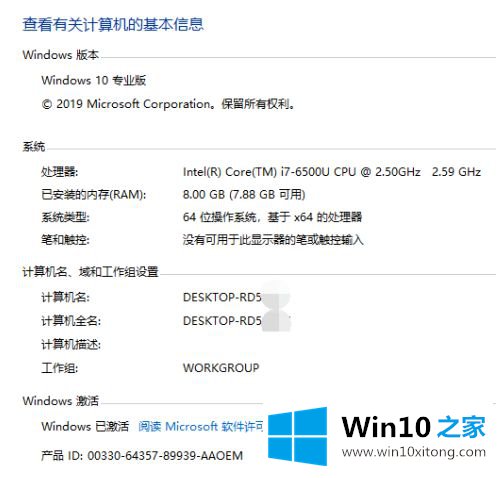
方法2
1.首先同时按下键盘上的“Windows R”键。

2.按下按钮后,屏幕左下方会出现一个正在运行的搜索框。在搜索框中输入“winver”并搜索。
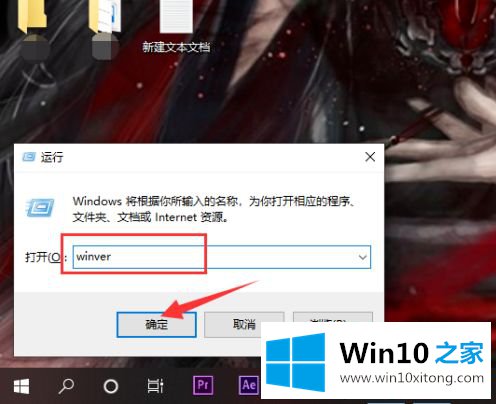
3.搜索后可以看到电脑的系统版本号。(而且显示的版本号有点像身份证,现实中很具体。)
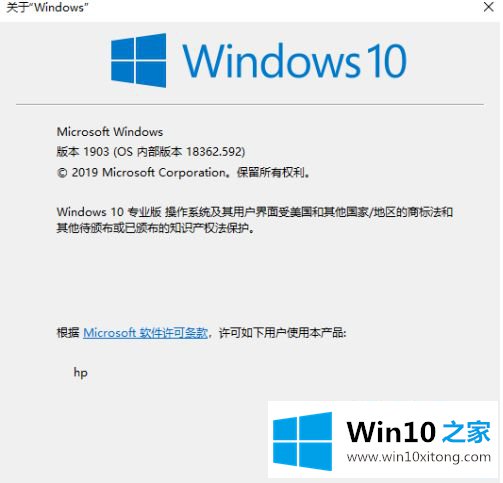
以上是查看win10电脑系统版本,不清楚的用户可以参考边肖的步骤进行操作,希望对大家有帮助。
有关于win10版本号怎么查看的完全解决手段到这里就给大家说完了,朋友们都学会如何操作了吗?大家都学会了上面的方法吗?我们欢迎各位继续关注本站,后面还会有更多相关windows知识分享给大家。